Döp om nätverk/byt nätverkslösenord TG789, TG784 och TG787
Din trådlösa router har en förinställd säkerhetsnivå. Du kan höja säkerheten ytterligare genom att döpa om ditt nätverk och välja en ny säkerhetsnyckel.
- Kontrollera att en nätverkskabel är inkopplad mellan din dator och din wifi-router
Nätverskabeln ska gå från datorns nätverksuttag till något av de gula uttagen på din wifi-router.

-
Öppna din webbläsare och skriv in 192.168.1.1 för att logga in i din wifi-router. Tryck på Enter.
Fungerar inte det kan du testa att skriva in 192.168.1.254 istället.
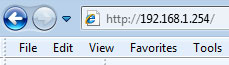
- Ange användarnamn och lösenord
Om en inloggningsruta visas, ange Administrator som användarnamn (Viktigt med stort A) och skriv in lösenordet som står på undersidan av din wifi-router (Access key). Tänk på att skriva med versaler. Klicka OK för att logga in.
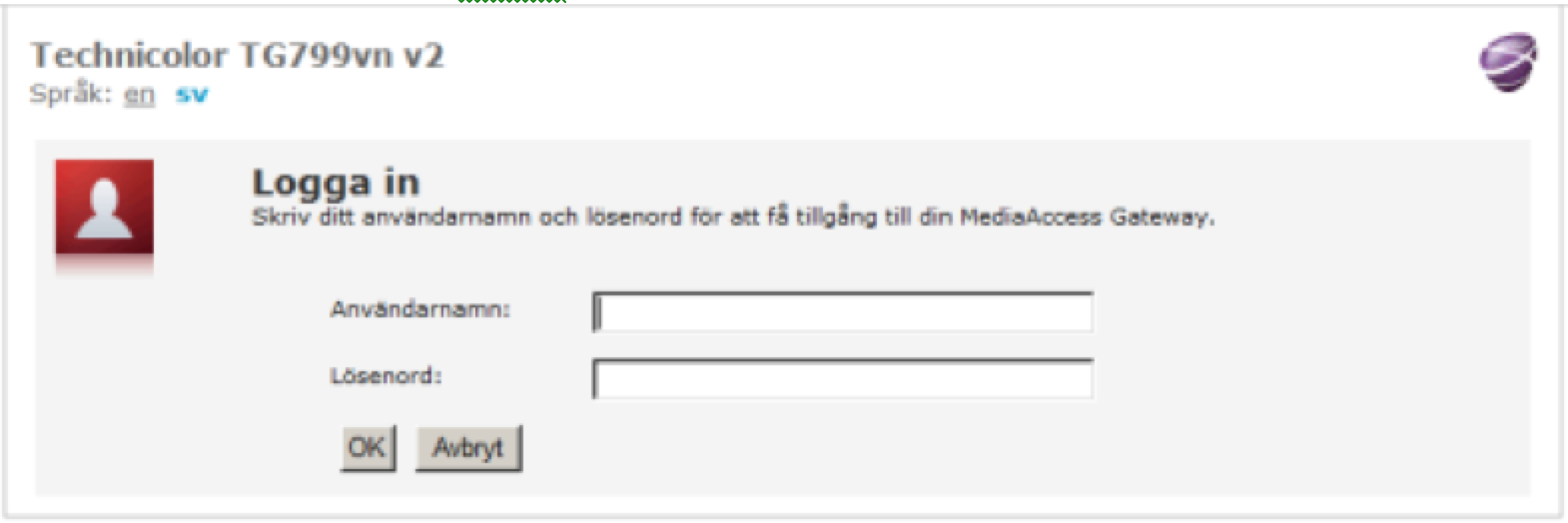
-
Klicka på Hemmanätverk i vänstra marginalmenyn.
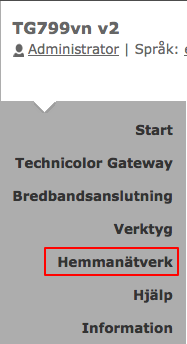
-
Klicka på WLAN: TeliaGateway ... Detta är namnet på ditt nätverk.
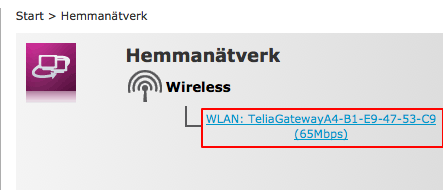
-
Välj Konfigurera i den övre menyraden.
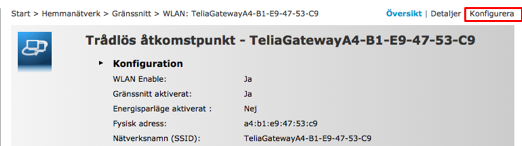
- Byt namn och välj lösenord
I fältet Nätverksnamn (SSID) byter du namn på ditt nätverk till något du själv väljer.
Välj önskat nytt lösenord genom att skriva in det i fältet Krypteringsnyckel för WPA-PSK. Nyckeln måste vara minst 8 tecken lång. När du har fyllt i önskad nyckel och namn trycker du på Använd.
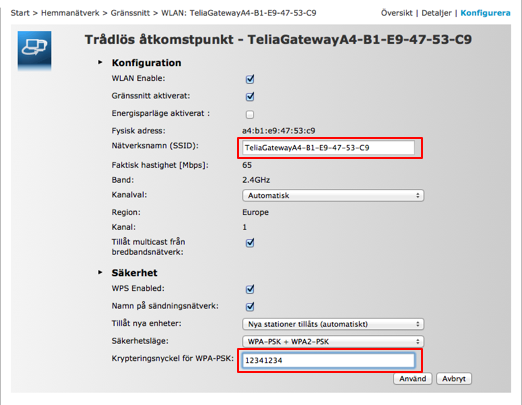
- Memorera namnet och nyckeln eller skriv ner det och förvara på säkert ställe
Varje enhet som ska anslutas till det trådlösa nätverket (dator, skrivare, övervakningskamera osv), måste ställas in med samma nätverksnamn och säkerhetsnyckel som du angett till din router. Memorera därför namnet och nyckeln eller skriv ner det och förvara på säkert ställe.
Läs mer om hur du ansluter din pc till ditt trådlösa nätverk.
Läs mer om hur du ansluter din mac till ditt trådlösa nätverk.